有很多朋友不知道360企业云盘怎么同步文件夹,那么小编将给大家讲解一下360企业云盘同步文件夹的步骤哦,大家可以去下文看一看哦!
1、首先打开电脑中的360企业云盘(以下简称企业云盘)客户端并登陆自己的账号;
2、然后在企业云盘右上角的“菜单”中打开“同步文件夹”功能;

3、在“同步文件夹”中我们还可以设置“定时同步”,设置方法很简单,点击它后设置好时间就可以了,到了设置的时间它就会自动同步文件;
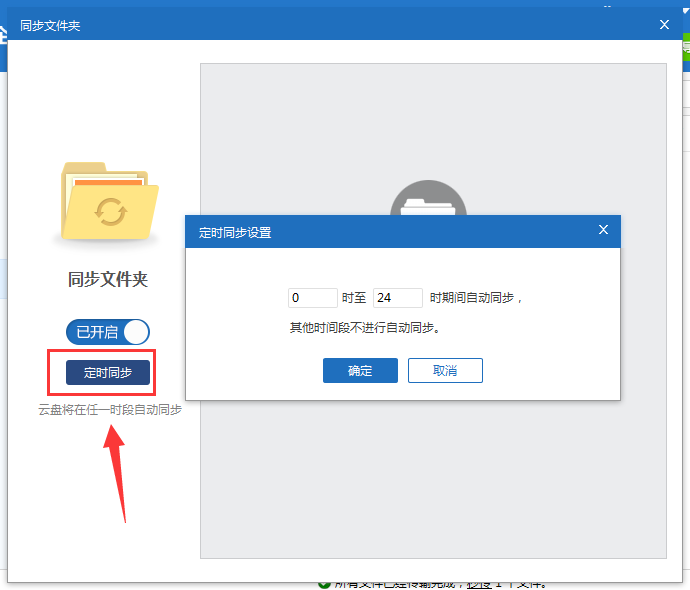
4、想要同步文件到电脑中那就点击“选择云盘文件夹”,并在云盘中选择好想要同步的文件;
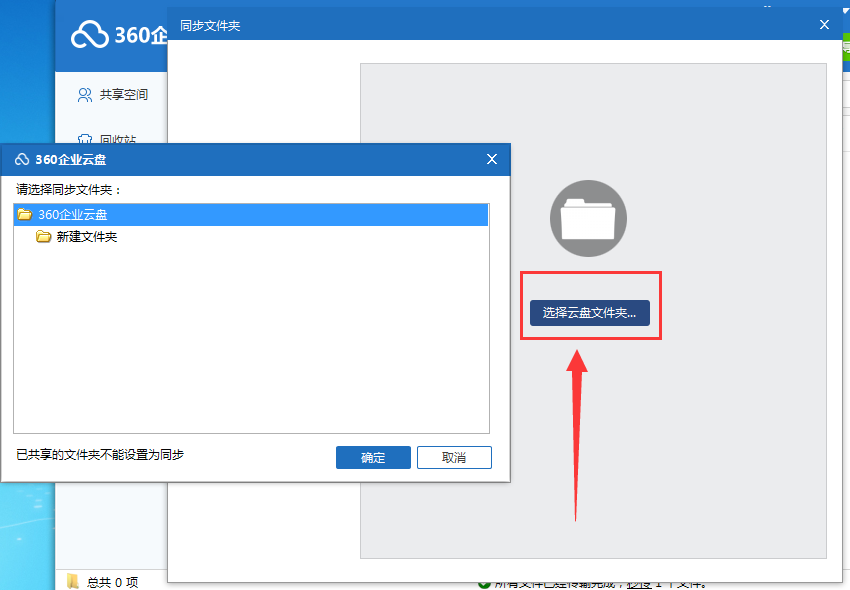
5、选择好后设置该文件在电脑中的保存位置,设置完毕后点击“保存”就可以了。
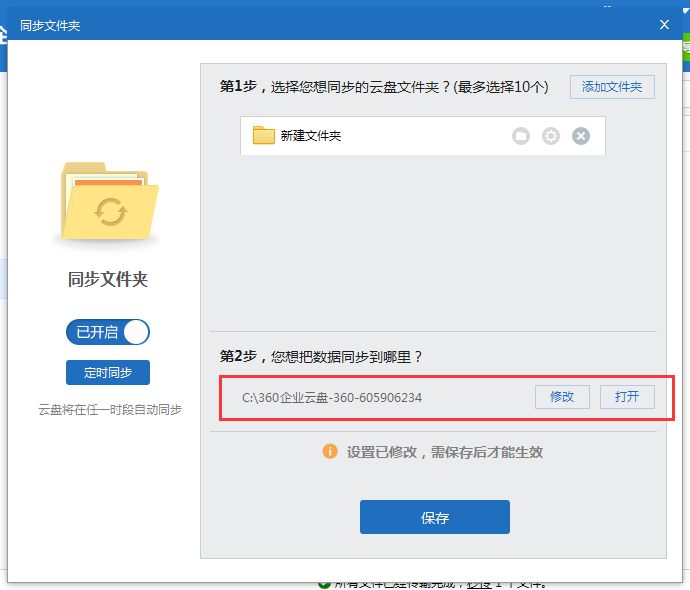
上文就是360企业云盘同步文件夹的步骤,大家学会了吗?
 天极下载
天极下载



































































